Cómo crear accesos directos de teclado personalizados para extensiones en Google Chrome

A los geeks les encantan los atajos de teclado; a menudo son más rápidos que hacer clic en todo con el mouse. Anteriormente cubrimos Chrome y otros navegadores admiten muchos atajos de teclado, y Chrome le permite asignar sus propios atajos de teclado a las extensiones que ha instalado.
Un empleado de Google ofreció anteriormente una extensión de "Administrador de acceso directo" que le permitía configurar su propios métodos abreviados de teclado personalizados para acciones del navegador, pero se ha eliminado de Chrome Web Store. Parece que Google eliminó esta función en Chrome 53.
RELACIONADO: 47 Accesos directos de teclado que funcionan en todos los navegadores web
Google Chrome, sin embargo, le permite asignar accesos directos de teclado personalizados a las extensiones que ha instalado . Puedes hacerlo desde tu página de extensiones de Chrome. Haga clic en el botón de menú y seleccione Más herramientas> Extensiones para abrirlo.
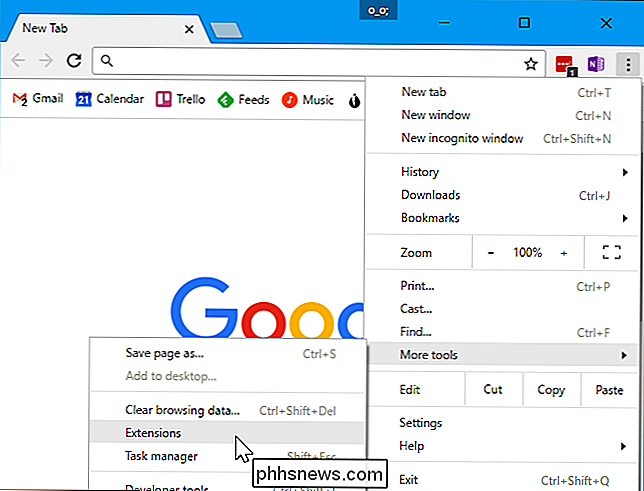
Desplácese hacia abajo en la página de extensiones y haga clic en el enlace "Atajos de teclado" en la esquina inferior derecha de la página.
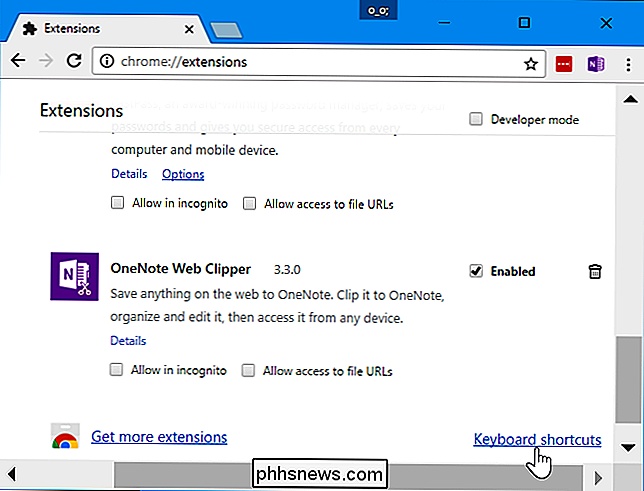
Haga clic dentro de la casilla junto a extensión y presione una combinación de teclas para crear su atajo de teclado. Haga clic en el botón "x" en el cuadro si no desea ningún atajo de teclado asignado a la acción.
Cuando asigna un atajo de teclado a "Activar la extensión", puede presionar la combinación de teclas en Chrome y Chrome lo hará realice la misma acción que se produce al hacer clic en el ícono de la extensión en la barra de herramientas de Chrome.
Algunas extensiones ofrecen acciones adicionales más allá de "Activar la extensión". Por ejemplo, la aplicación Google Play Music le permite configurar sus claves multimedia para acciones como "Siguiente pista", "Reproducir / Pausa", "Pista anterior" y "Detener la reproducción". Puede establecer atajos de teclado personalizados para las acciones individuales, e incluso puede seleccionar si los atajos de teclado solo funcionan con "In Chrome" o son "Global" y funcionan independientemente de la ventana de la aplicación que esté enfocada en su computadora.
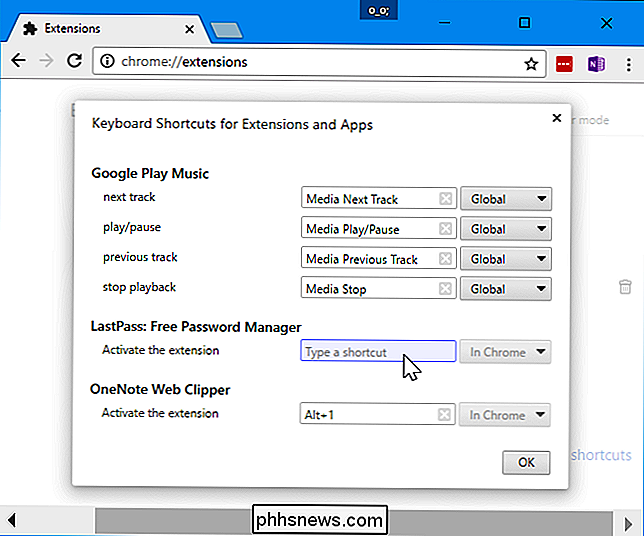
If you ' Usando el atajo de teclado para activar una extensión, incluso puede ocultar el icono de la extensión (haciendo clic con el botón derecho y seleccionando "Ocultar en el menú de Chrome") para liberar espacio en la barra de herramientas de Chrome.
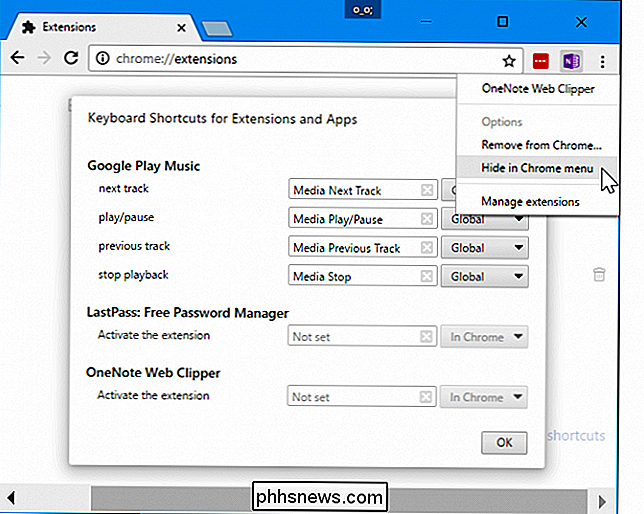
Crédito de imagen: mikeropology / Flickr

Cómo recibir notificaciones cuando alguien publica en Instagram
Al igual que Facebook, Instagram usa un algoritmo de ordenación de fuentes en lugar de mostrar todo de manera cronológica. Esto es genial porque significa que deberías ver todas las fotos que probablemente quieras, pero a veces significa que una publicación de una persona de la que quieres ver será enterrada.

Cómo obtener medidas detalladas al configurar sangrías y pestañas en la regla en Word
Al establecer sangrías o pestañas en la regla en Microsoft Word, puede ver las medidas aproximadas usando las marcas en la regla . Sin embargo, si necesita mediciones más detalladas, existe una manera fácil de obtener esta información. Las marcas en la regla pueden mostrar qué tan lejos de la izquierda está una sangría o una pestaña, pero tal vez necesite saber cómo lejos del lado derecho es.



